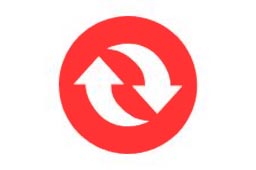猎豹免费WiFi是一款免费的无线路由器,我们只要下载并安装运行它,就可以使用免费WiFi了,也就不需要在安装路由器了。可最近,有Win10系统的用户,在开启猎豹免费WiFi的时候,发现开启失败,然后提示:电脑无线网卡过旧,开启失败。那该怎么办?既然出现了问题,我们就的去解决它。现在就跟小编一起去解决这个问题吧!
解决方法如下:
1、所有的无线共享工具都差不多,这里拿猎豹来说,一般无线网开启失败这样显示。
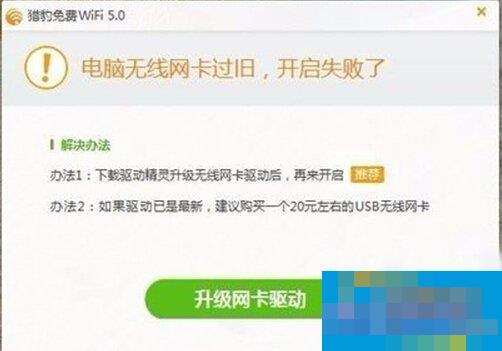
2、失败原因无非是两个:驱动没有更新、兼容性问题或者是真的版本过旧问题。当然更新驱动就可以解决问题最好不过了。硬件应该不是什么问题。然而用驱动精灵或者鲁大师更新最新驱动都没有效果。可是我们在系统没有升级前都可以开启无线共享。那么我们把驱动版本降低来是不是可以解决呢?我们来到华硕官网。注册或登入账号进入。

3、点击产品服务支持,在框框中输入自己的电脑型号。搜索。

4、选择自己的电脑型号,进入。
5、往下选择无线网络驱动程序,打开选择Broadcom 无线网卡驱动程序及应用程序V6.30.223.228。
并点击下载到电脑的某个地方。
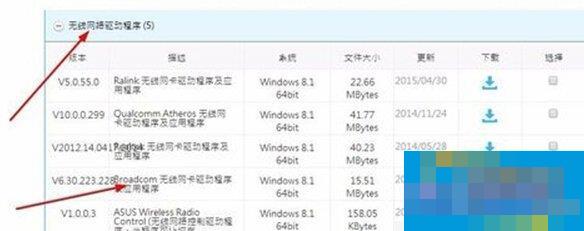
6、双击此电脑,进入我的电脑,点击管理。
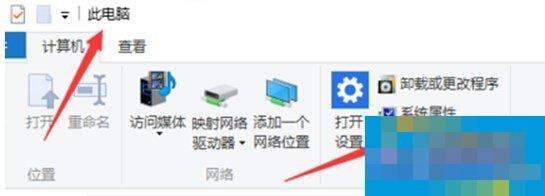
7、进入计算机管理,在右边找到网络适配器,打开来。右击无线网卡驱动802.11n。点击卸载,确认卸载。一下就没了。
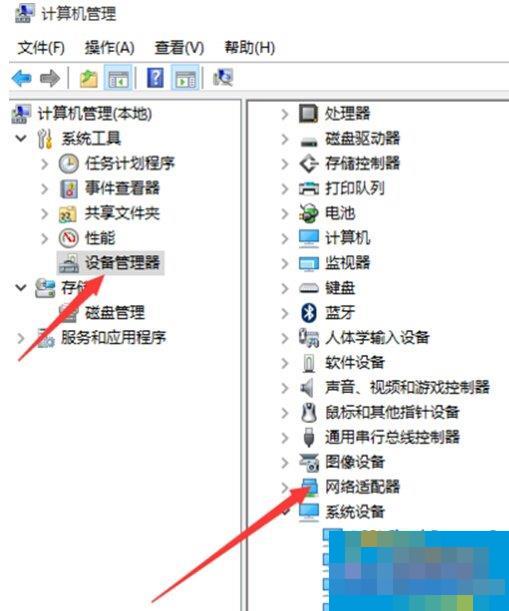

8、回到桌面找到刚才下载的驱动压缩包,解压到一个文件夹里,双击EXE文件,按步骤安装完成即可了。再次启动猎豹wifi就可以了。
关于Win10打不开猎豹免费WiFi提示“电脑无线网卡过旧”的解决方法就给各位详细介绍到这里了;有遇到猎豹免费WiFi开启失败的用户,不妨请你参考一下上述的方法吧!解决后你又可以正常使用猎豹免费WiFi了。